ローカルユーザーアカウントの追加と同様にWindows10HomeとProで異なる
操作方法があるのでそれぞれ紹介していきます。
Windows10Home-ユーザーアカウント削除方法
■スターボタンをクリックしスタートメニューから「設定」を選択します。
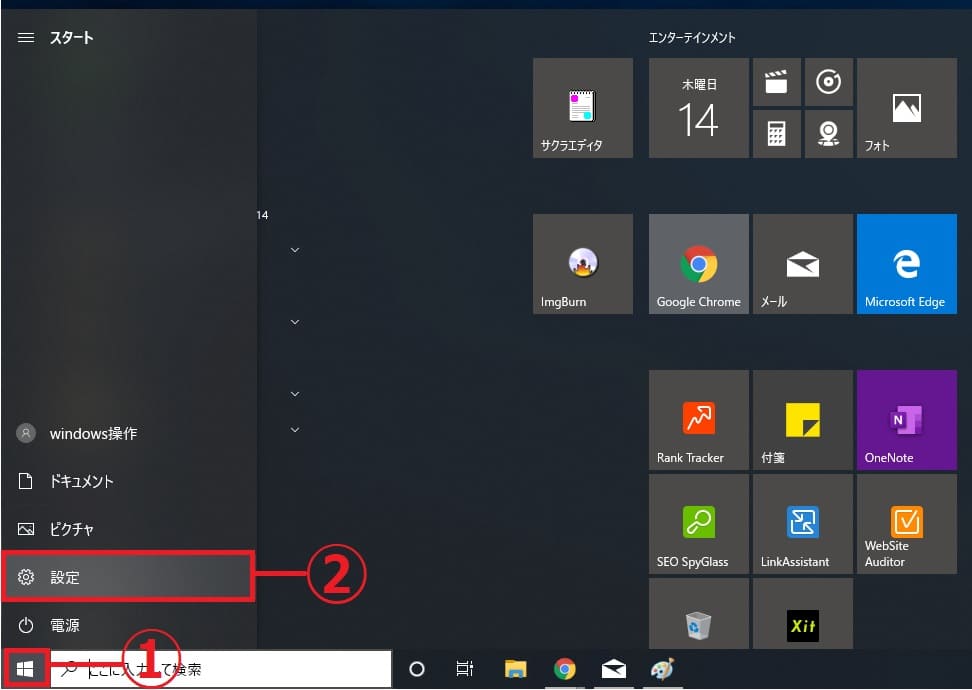
■Windowsの設定から「アカウント」をクリックします。
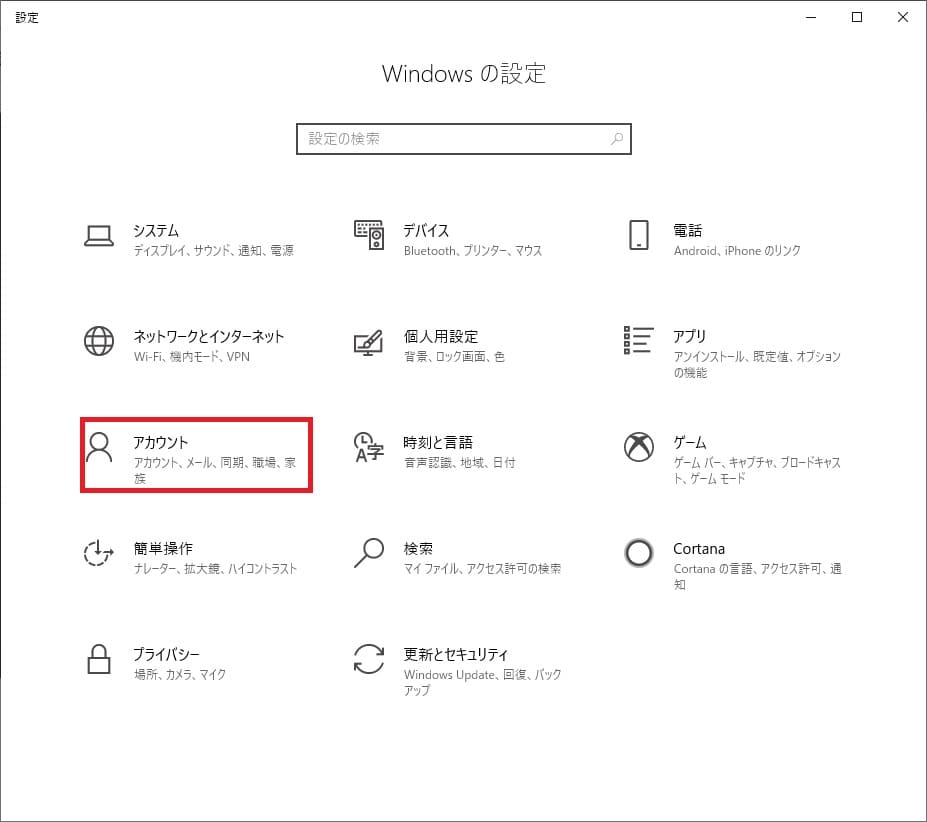
■左側メニューから「家族とその他ユーザー」し「他のユーザー」で
削除するアカウントを選択します。
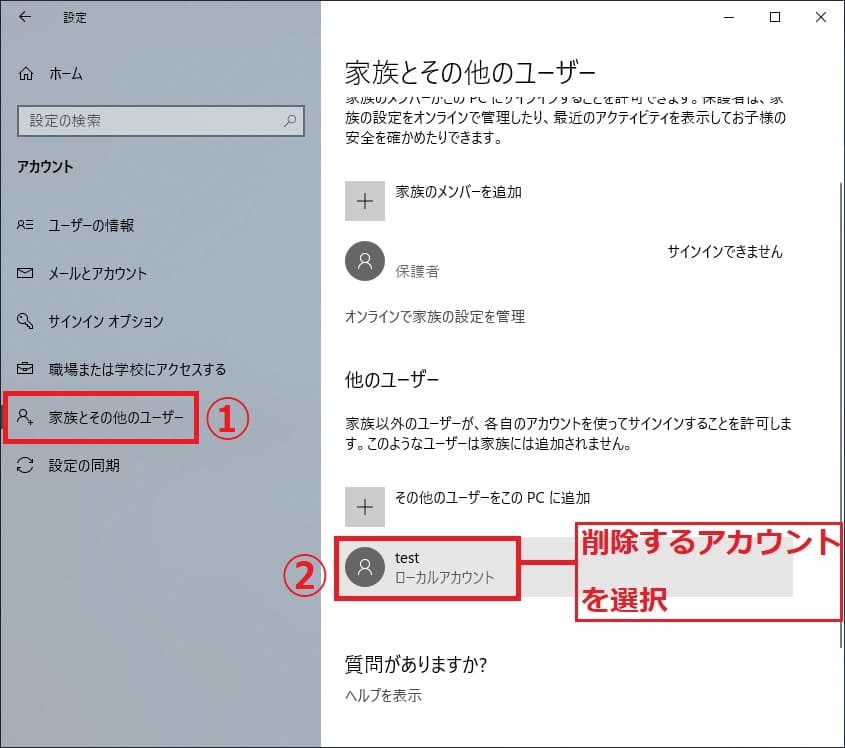
■「削除」項目が表示されるので「削除」をクリックし削除完了です。
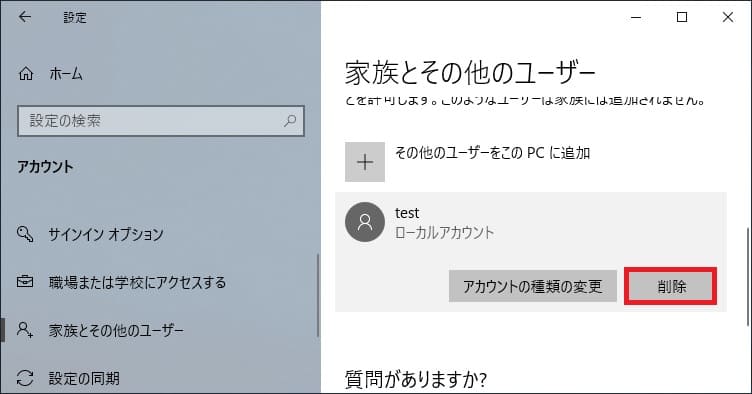
Windows10Pro-ユーザーアカウント削除方法
Windows10Homeと同様に上記の方法で削除も可能ですが、Proでは
別の方法でも削除出来ます。
■スタートボタンを「右クリック」しメニューから「コンピュータの管理」をクリックします。
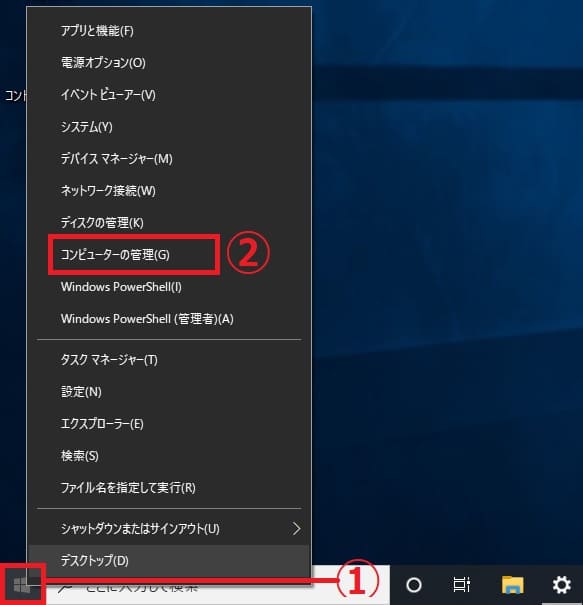
■「コンピュータの管理」画面で右側のメニューから「ローカルユーザーとグループ」をクリックし
次に「ユーザー」をダブルクリックします。

■削除するアカウントを「右クリック」しメニューから「削除」をクリック

ユーザーアカウント無効にする方法(※Windows10Proのみ)
※余談になりますが、バージョンがPro限定で一時的にログインさせたくない場合や
また後で使うかもしれない場合は「削除」ではなくて「アカウント無効」という
方法もありますのでそちらを紹介します。
■「コンピュータの管理」画面から「ローカルユーザーとグループ」で
アカウント無効にしたいアカウントを「右クリック」しメニューから「プロパティ」
を選択します。
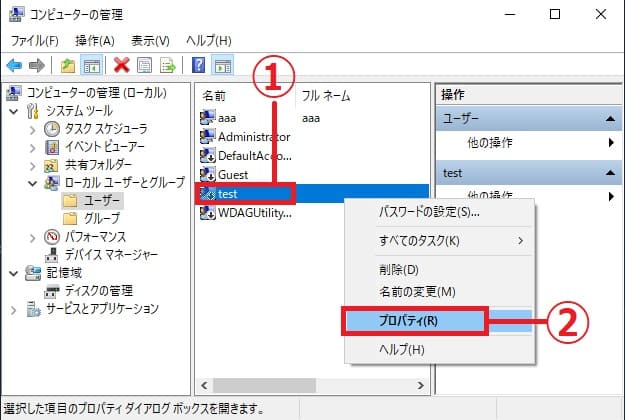
■無効にするアカウントのプロパティ画面にて「アカウントを無効にする」を
クリックし☑を入れます。最後に「OK」をクリック。これでアカウント無効完了です。
再度アカウントを使う場合は同じくプロパティ画面から「アカウントを無効にする」の
☑を外しましょう。
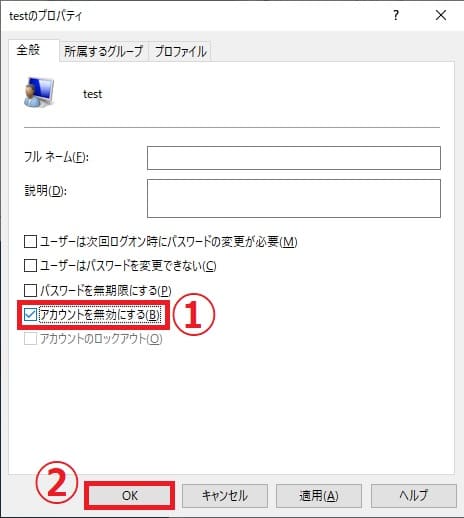



コメント